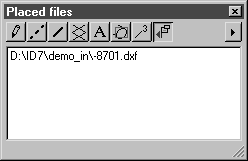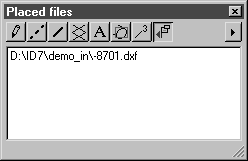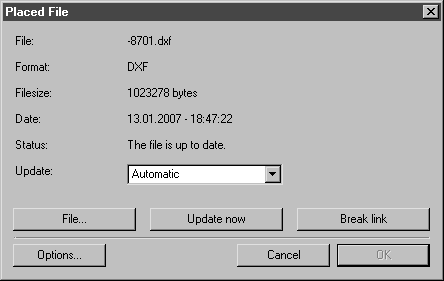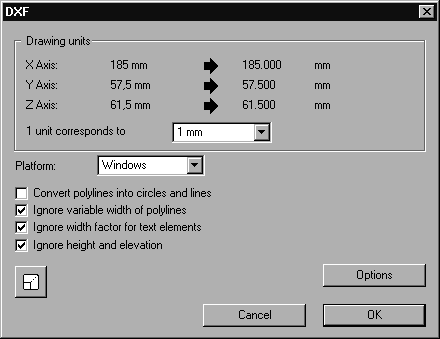배치된 파일 창
속성 창의 맨 오른쪽에 있는 배치된 파일에 대한 기호 버튼을 클릭하면 배치된 파일 창이 나타납니다. 이 창에는 현재 Arbortext IsoDraw 파일에 대해 배치된 파일 이름과 저장소 위치에 대한 해당 경로 및 파일 형식이 표시됩니다.
항목을 두 번 클릭하거나, 창의 맨 오른쪽 위에 있는 화살표를 클릭하여 편집 명령을 선택하면 다음과 같은 대화상자가 표시됩니다.
이 대화상자에서는 2D 데이터에 대한 링크를 유지할지 여부와 데이터를 업데이트하는 방식을 지정할 수 있습니다.
대화상자를 열면 파일 이름, 형식과 크기, 파일을 마지막으로 업데이트한 날짜, 파일의 상태에 대한 정보가 표시됩니다. 확인 버튼을 선택할 수 없습니다. 취소를 클릭하면 변경 내용을 적용하지 않고 대화상자가 종료됩니다. 설정을 변경했으면 확인을 클릭해야 이를 확인할 수 있습니다. 취소 버튼은 더 이상 활성 상태가 아닙니다.
| 대화상자에서 배치된 파일에 대해 입력하거나 변경한 내용으로 인해 종종 원래 파일이 다시 로드됩니다. 이것으로 데이터가 크게 변경되므로 이러한 항목은 취소할 수 없습니다. 대신 대화상자를 다시 열고 설정을 이전 값으로 복원하십시오. |
업데이트
파일을 업데이트하는 방법에는 세 가지가 있습니다. 자동을 선택하면 원래 파일이 변경되는 즉시 배치된 파일의 표현이 업데이트됩니다. 변경 시 알림을 선택하면 원래 파일이 변경될 때 알림을 받게 됩니다. 이를 통해 업데이트를 수행할지 여부를 결정할 수 있습니다. 업데이트 안 함을 선택하면 원래 파일의 변경 내용이 무시됩니다. 이 설정은 언제든지 변경할 수 있습니다.
파일
현 시점에서 파일에 액세스할 수 없으면 상태 필드에 해당 항목이 표시됩니다. 파일 버튼을 클릭하면 파일을 검색할 수 있는 대화상자가 열립니다. 또한 기존 파일을 대신할 다른 파일을 선택할 수도 있습니다.
지금 업데이트
이 버튼을 클릭하면 파일이 즉시 업데이트됩니다.
연결 끊기
이 버튼을 클릭하면 원래 파일에 대한 연결이 끊어집니다. 데이터는 현재 그림으로 가져옵니다. 연결은 복원될 수 없습니다.
옵션
일부 데이터 형식에서 옵션을 클릭하면 배치된 파일 형식의 옵션에 대한 대화상자가 표시됩니다. 아래의 DXF 형식에 대한 대화상자에서는 이를 보여 줍니다.
개별 형식 설정 옵션에 대한 내용은 Arbortext IsoDraw 데이터 교환 참조 설명서에 나와 있습니다. 확인을 클릭하면 변경 내용이 적용되고, 취소를 클릭하면 변경 내용이 삭제됩니다.
배치된 파일에 대한 설정을 완료했으면 확인을 클릭합니다.